ریست کردن پسورد root در CentOs
ابتدا وارد وارد کنسول سرور شده و سرور را ریستارت کنید.
پس از مشاهده صفحه بوتos ، کلید E را وارد نمایید.
در صفحه جدید عبارتی را که با ro شروع شده و به rd ختم میشود پیدا کنید.(مطابق شکل)
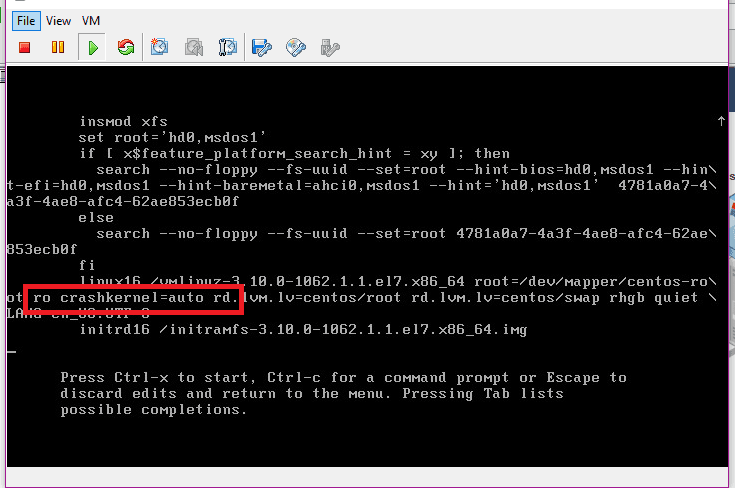
مرحله اول ریست پسورد روت
سپس عبارت بین شان را پاک کرده و عبارت init=/sysroot/bin/sh را جایگزین کرده و ro را هم به rw تغییر دهید. (مطابق شکل)
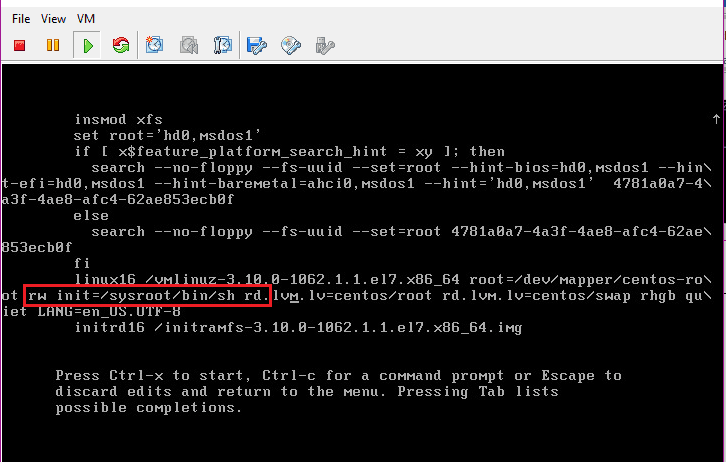
مرحله دوم ریست پسورد روت
سپس CTRL+X را از روی کیبورد وارد نمایید تا تغییرات ذخیره شوند در صفحه جدید دو دستور زیر را مطابق شکل تایپ میکنیم.
Chroot /sysroot
Passwd root
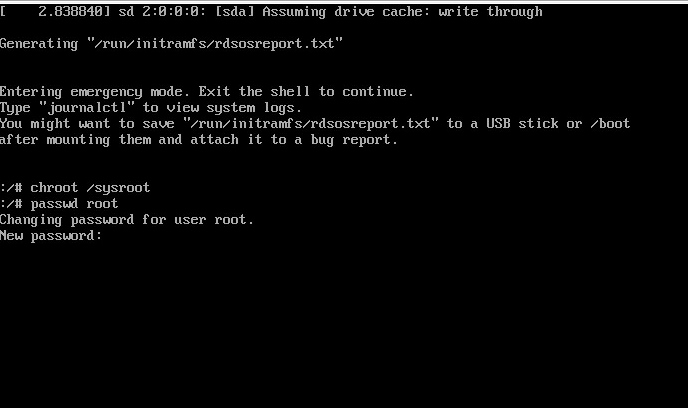
وارد کردن دستورات chroot
در خط بعدی هم پسورد جدید را وارد میکنیم که در نهایت پیغام تغییر پسورد با موفقیت نمایش داده میشود.
در مرحله آخر دستور زیر را وارد می کنیم:
Touch / .autotrlable1
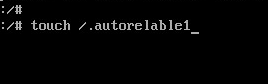
وارد کردن دستور autorelable1
در نهایت هم دستور زیر را تایپ کرده و سپس سرور را ریست میکنیم و با پسورد جدید وارد میشویم.
ریست پسورد در اوبونتو 18.04
برای انجام این کار ماشین مجازی خود را ری استارت نمایید و مانند قبل کلید shift را فشار داده و نگه دارید تا به Grub menu منتقل شوید
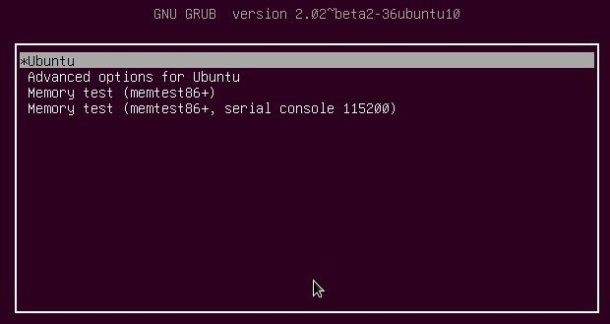
منو grub
با استفاده از فلش های بالا و پایین کیبورد مانند تصویر بر روی گزینه اول بروید تا های لایت شود. سپس با فشردن کلید e وارد محیط ویرایش پارامتر های بوت می شود.
صفحه را به سمت پایین اسکرول نمایید و قطعه کد زیر را در جایی که در تصویر می بینید اضافه کنید.(بدلیل متفاوت بودن ساختار نسخه ها ممکن هست محتوای این فایل متفاوت باشد بطور کلی دستور موردنظر را میبایست در انتهای خطی که ro در آن قرار دارد اضافه نمایید.)
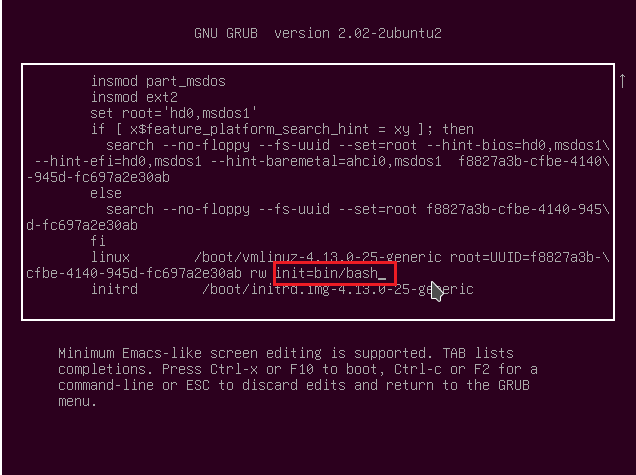
تغییر کد
سپس با فشردن کلید های Ctrl+X یا F10 به خط فرمان (بدون نیاز به پسورد روت) دسترسی پیدا می کنید.
در صفحه کامند باز شده دستورات زیر را وارد مینماییم.
mount -rw -o remount /
درصورتی که میخواهیم یوزری بجز روت را ریست پسورد نماییم، از دستور زیر برای مشاهده لیست یوزرها جهت انتخاب یوزر موردنظر استفاده میکنیم:
ls /home
passwd root
در این مرحله سیستم از شما می خواهد تا پسورد جدید را وارد نمایید ، پس از وارد نمودن از شما می خواهد که یک بار دیگر پسورد را تایید نمایید و سپس عملیات ریست پسورد با موفقیت انجام می پذیرد.
نهایتا با اجرای دستور reboot سرور شما ری استارت می شود و از این پس می توانید با پسورد جدید به سیستم اوبونتو خود دسترسی داشته باشید.
آموزش ریست پسورد در ویندوز سرور 2012 ، 2016 ، 2019 و همجنین نحوه ریست پسورد روت در اوبونتو 18.04 با استفاده از Grub Menu و نیز در سرور Centos به پایان رسید .
اگر قصد خرید سرور مجازی لینوکس و یا ویندوز برای وب سایت خود و یا پیاده سازی سرویس های مختلف را دارید ، از سرویس ها و پلن های متنوع آی آر سروردیدن نمایید.
سوالات متداول
نحوه ریست پسورد ویندوز سرور های 2012 ، 2016 ، 2019 شبیه به هم هست که در این مقاله مرحله به مرحله آموزش آن قرار داده شده است.
با استفاده بوت لودر Grub Menu ریست پسورد انجام می گردد.
تنها کافیست یک فایلنصب سیستم عامل ویندوز با فرمت iso و یا بصورت DVD تهیه نمایید. مراحل بعد از طریق دستورات قابل انجام است.




 جمهوری اسلامی ایران
جمهوری اسلامی ایران